Примечание
Для доступа к этой странице требуется авторизация. Вы можете попробовать войти или изменить каталоги.
Для доступа к этой странице требуется авторизация. Вы можете попробовать изменить каталоги.
Заметка
Эта статья входит в серию руководств по созданию и использованию пользовательских соединителей в Azure Logic Apps, Microsoft Power Automate и Microsoft Power Apps, а также по использованию соединителей с поддержкой ИИ в Microsoft Copilot Studio. Обязательно прочитайте обзор пользовательских соединителей, чтобы понять процесс.
Перейдите в раздел Использование соединителей Power Platform в Copilot Studio, чтобы узнать, как вызывать соединители в качестве действий соединителя в агенте Microsoft Copilot.
В этой статье мы создадим пример рабочего процесса приложения логики потребления, в котором показано, как использовать пользовательский соединитель, созданный в предыдущем руководстве. Этот пример рабочего процесса запускается при добавлении элемента в список SharePoint Online. Рабочий поток затем использует пользовательский соединитель для вызова API Анализ текста Cognitive Services. Соединитель возвращает оценку тональности (от 0 до 1) для текста в элементе списка, и рабочий процесс записывает оценку обратно в список.
Готовый рабочий процесс приложения логики показан в следующем примере:

Предварительные требования
Подписка Office 365 бизнес премиум или регистрация на бесплатную пробную версию.
Учетная запись Azure и подписка.
Базовый опыт построения приложений логики. Подробнее см. в разделе Создание первого рабочего процесса приложения логики.
Пользовательский соединитель, который вы создали в одной из следующих статей:
(Если ваш настраиваемый соединитель обращается к локальным ресурсам с помощью локального шлюза данных) Настройте установку шлюза, чтобы разрешить исходящий доступ для соответствующих исходящих IP-адресов готовых соединителей. Все Logic Apps в одном регионе используют одни и те же диапазоны IP-адресов.
Дополнительные сведения см. в разделах Настройка параметров связи для локального шлюза данных и Настройка параметров прокси-сервера для локального шлюза данных.
Создание списка SharePoint Online
Во-первых, создайте список из трех столбцов в SharePoint Online. В этом списке хранятся данные обзоров фильмов, которые рабочий процесс приложения логики анализирует на предмет тональности. Дополнительные сведения о списках SharePoint Online см. в разделе Введение в списки.
На сайте SharePoint Online выберите Создать>Список, чтобы создать новый список.
В поле Имя введите Обзоры фильмов
Выберите Создать.
По умолчанию SharePoint Online создает список со столбцом Заголовок.
Выберите значок плюса
 >Однострочный текст.
>Однострочный текст.Введите название Обзор и выберите Сохранить.
Чтобы добавить еще один столбец с типом данных Число и именем Оценка, повторите шаги 3 и 4.
Создание ресурса приложения логики
Теперь, когда у вас есть список, создайте ресурс приложения логики "Потребление" и рабочий процесс на портале Azure.
Войдите на портал Azure с учетными данными учетной записи Azure.
В поле поиска на портале введите приложение логики и выберите Logic Apps.
Выберите план Потребление.
Введите следующие сведения для вашего ресурса приложения логики:
Свойство Стоимость Описание Отток подписок <имя-подписки-Azure> Название вашей подписки Azure. Группа ресурсов <имя-группы-ресурсов> Название для группы ресурсов Azure, используемой для организации связанных ресурсов. В этом примере используется My-First-LA-RG. Имя приложения логики <имя-приложения-логики> Название для вашего приложения логики. В этом примере используется SentimentAnalysis. Область/регион <регион-Azure> Регион Azure для размещения приложения логики.
Примечание. Ваш ресурс приложения логики и пользовательский соединитель должны находиться в одном регионе. В этом примере используется East US 2.Включение анализа журналов нет Оставить ведение журнала диагностики отключенным. Завершите создание приложения логики.
После того как Azure развернет приложение, выберите Перейти к ресурсу.
Кроме того, можно найти и выбрать приложение логики, введя его имя в поле поиска Azure.
Добавление триггера
В качестве первого шага в рабочем процессе добавьте триггер SharePoint. Этот триггер срабатывает при добавлении элемента в указанный список SharePoint Online.
В меню приложения логики в разделе Средства разработки выберите Конструктор приложений логики, если он еще не выбран.
В конструкторе выберите Добавить триггер.
В поле поиска области коллекции соединителей введите SharePoint и выберите триггер SharePoint под названием При создании элемента. Если триггера нет в списке, в правом верхнем углу списка триггеров SharePoint выберите Больше.

После того как откроется область Создать подключение, войдите в систему, используя свои учетные данные SharePoint.
Введите следующие сведения для триггера SharePoint:
Параметр Стоимость Адрес сайта <адрес-сайта-SharePoint> Имя списка Обзоры фильмов Разверните раздел с именем Как часто вы хотите проверять наличие элементов данных, чтобы завершить настройку триггера:
Параметр Стоимость Интервал 10 Периодичность Second Когда вы закончите, триггер будет выглядеть следующим образом:
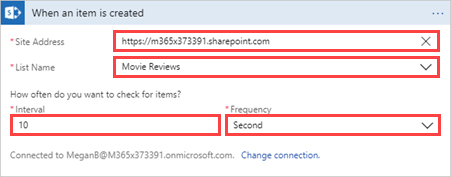
Добавление действия из пользовательского соединителя
После триггера вы можете добавить одно или несколько действий для выполнения. Чтобы добавить действие из пользовательского соединителя, выполните следующие действия:
В триггере выберите значок плюса (+) и выберите Добавить действие.
В поле поиска области коллекции соединителей введите имя пользовательского соединителя (в данном примере это SentimentDemo) и выберите нужное действие.
Совет
Для упрощения поиска в разделе Среда выполнения выберите Пользовательская.
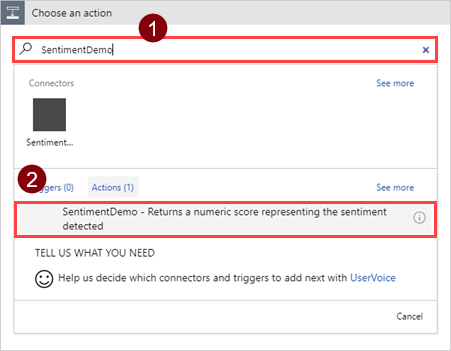
Название и описание действия происходят из информации, предоставленной при создании соединителя.
Введите имя для подключения и ключ API.
Параметр Стоимость Имя подключения Имя для подключения, например SentimentDemoConnection. Ключ API Ключ API для API анализа текста. Дополнительные сведения см. в разделе Получение ключа API. Укажите сведения для действия, например:
Параметр Стоимость ИД документов 1
Это значение необходимо, так как соединитель может обрабатывать несколько документов. В этом примере отправляется по одному документу за раз. Однако в производстве язык документов и идентификатор документов могут быть получены из списка или другого источника данных.язык документов en текст документов Поле SharePoint Рецензия. Чтобы ввести это значение, выполните следующие действия:
1. Выберите внутри поля Текст документов и выберите значок молнии, чтобы открыть список динамического содержимого.
2. В списке в разделе триггера SharePoint выберите Рецензия.Добавьте действие SharePoint с именем Обновить элемент в рабочий процесс и укажите следующие значения:
Параметр Стоимость Адрес сайта < адрес-сайта SharePoint> Имя списка Обзоры фильмов Id Поле SharePoint Идентификатор Звание Выход триггера SharePoint с именем Заголовок.
Чтобы ввести это значение, выполните следующие действия:
1. Выберите внутри поля Заголовок и выберите значок молнии, чтобы открыть список динамического содержимого.
2. В списке в разделе триггера SharePoint выберите Заголовок.В области действия Обновить элемент откройте список Дополнительные параметры, выберите нужные параметры, которые различаются в зависимости от списка SharePoint Online, чтобы добавить их в действие. Для каждого добавленного параметра откройте список динамического содержимого и выберите соответствующие выходные данные из триггера SharePoint При создании элемента и из действия пользовательского соединителя.
В этом примере добавляются следующие параметры и соответствующие выходные данные триггера и действия:
Дополнительный параметр Выходные данные триггера или действия Просмотр Выход триггера SharePoint с именем Рецензия Балл Выходные данные действия пользовательского соединителя с именем оценка.
При выборе выходных данных триггера для использования в этом поле конструктор автоматически добавляет действие Для каждого, так как действие настраиваемого соединителя может принимать несколько документов. Хоте действие настраиваемого подключения отправляет только по одному документу за раз, но конструктор соответствует возможностям соединителя.По завершении действие Обновить элемент будет выглядеть следующим образом:

По завершении сохраните рабочий процесс. На панели инструментов конструктора выберите Сохранить.
Проверка рабочего процесса
Чтобы протестировать рабочий процесс, добавьте отзывы в список в SharePoint Online и проверьте, как рабочий процесс реагирует.
На панели инструментов конструктора выберите Выполнить>Выполнить.
В вашем списке SharePoint Online выберите Быстрое редактирование.
Добавьте два отзыва в список, один отрицательный и один положительный, на основе следующих значений, затем выберите Готово.
Параметр Предлагаемое значение Заголовок (положительный) Мой любимый фильм Рецензия (положительная) Мне понравился этот новый фильм после долгого дня. Заголовок (отрицательный) Какой-то другой фильм Рецензия (отрицательная) Худшее кино, которое я видел за десятилетия. На портале Azure в меню приложения логики выберите Обзор, чтобы посмотреть историю выполнения рабочего процесса. На странице Обзор выберите Журнал выполнений.
На вкладке Журнал выполнений отображаются два выполнения рабочего процесса, по одному для каждой рецензии, добавленной в список.
Чтобы сэкономить на потреблении ресурсов после завершения этого рабочего процесса, на панели инструментов страницы Обзор выберите Отключить.
Вернувшись на страница списка SharePoint Online, обновите браузер, чтобы увидеть оценки, добавленные рабочим процессом.
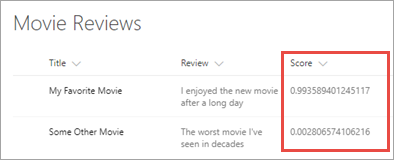
Поздравляем! Хотя этот пример является базовым рабочим процессом, пользовательский соединитель добавляет мощные функциональные возможности с возможностью вызова Cognitive Services.
Связанный контент
Пользовательский соединитель можно совместно использовать внутри организации или можно сертифицировать этот соединитель, чтобы его могли использовать пользователи за пределами вашей организации:
Предоставление отзыва
Мы очень ценим отзывы о проблемах с нашей платформой соединителей и новые идеи о функциях. Чтобы оставить отзыв, выберите пункт Сообщить о проблемах или получить помощь с соединителями и выберите тип отзыва.